cycript使用
cycript的原理是动态库注入,但是其动态库注入的原理,与我们常见的通过LC_LOAD_DYLIB在可执行文件中注入动态库不同. cycript的操作是 :
抓取到要挂载的应用, 由于越狱机上拥有权限,所以直接在挂载的进程上创建一个挂起的线程, 然后在这个线程里申请一片用于加载动态库的内存,
然后恢复线程,动态库就被注入。
越狱的手机上安装cycript
查找进程
ps -e|grep /Application/ 查找MobileNotes

注入进程:
cycript -p MobileNotes

cycript命令:
查看地址对象:
#address

object-c message
_ivarDescription
_shortMethodDescription
nextResponder
_autolayoutTrace
recursiveDescription
_methodDescription
[UIApp description]

_methodDescription

_ivarDescription
这个应该是成员变量
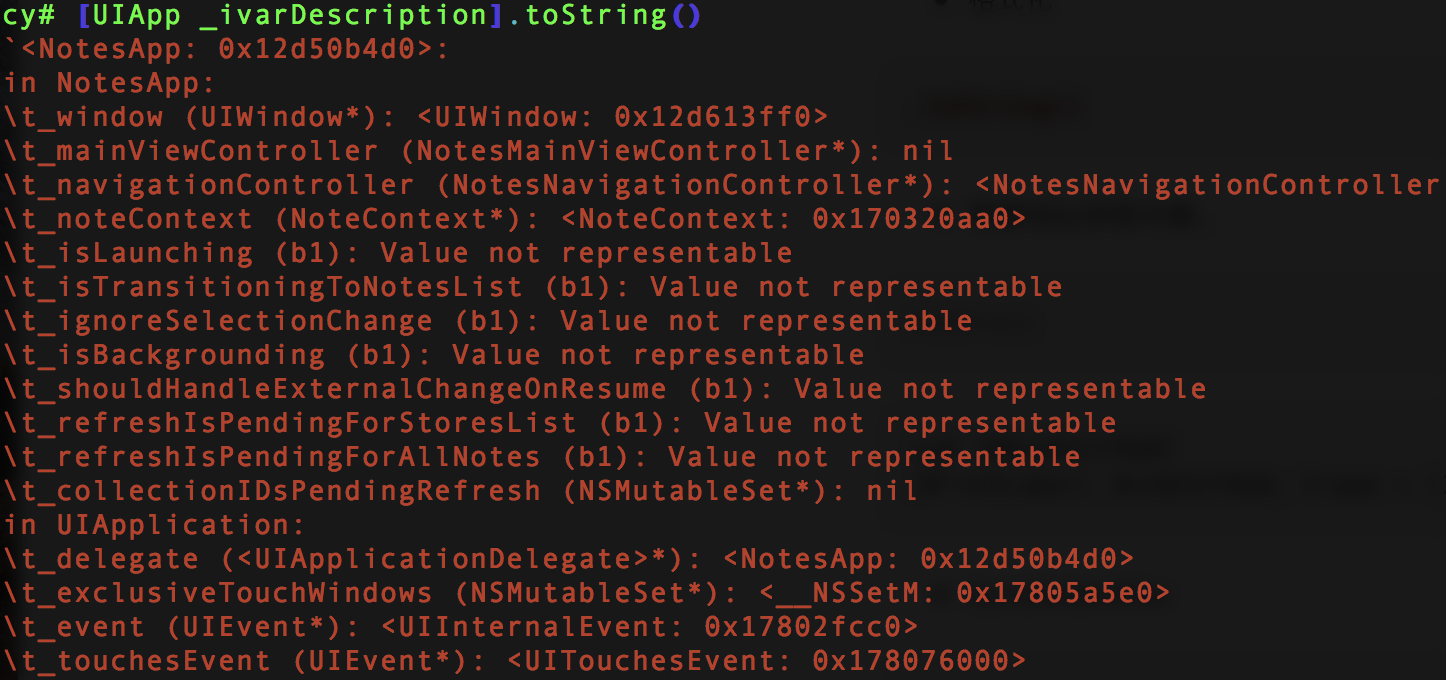
打印当前界面
UIApp.keyWindow.recursiveDescription().toString()
throw new TypeError(`'<UIWindow: 0x12d613ff0; frame = (0 0; 320 568); gestureRecognizers = <NSArray: 0x17005cd10>; layer = <UIWindowLayer: 0x17002fe20>>
| <UILayoutContainerView: 0x1781ba320; frame = (0 0; 320 568); autoresize = W+H; gestureRecognizers = <NSArray: 0x17805e7b0>; layer = <CALayer: 0x170036c40>>
| | <UINavigationTransitionView: 0x1701f0200; frame = (0 0; 320 568); clipsToBounds = YES; autoresize = W+H; layer = <CALayer: 0x170036c00>>
| | | <UIViewControllerWrapperView: 0x17016f240; frame = (0 0; 320 568); autoresize = W+H; layer = <CALayer: 0x170224460>>
| | | | <NotesBackgroundView: 0x1781f4500; frame = (0 0; 320 568); autoresize = W+H; layer = <CALayer: 0x178038120>>
| | | | | <NotesTextureBackgroundView: 0x178192fe0; frame = (0 0; 320 568); autoresize = W+H; layer = <CALayer: 0x1780385c0>>
| | | | | | <NotesTextureView: 0x178193f50; frame = (0 -44; 320 640); layer = <CALayer: 0x178037fc0>>
| | | | | <UIView: 0x17816ed00; frame = (0 0; 320 568); autoresize = W+H; layer = <CALayer: 0x178038340>>
| | | | | | <NotesListTableView: 0x12d83c400; baseClass = UITableView; frame = (0 0; 320 568); clipsToBounds = YES; opaque = NO; autoresize = W+H; gestureRecognizers = <NSArray: 0x178241cb0>; layer = <CALayer: 0x178038060>; contentOffset: {0, -20}>
| | | | | | | <UIView: 0x17016f0c0; frame = (0 -20; 320 568); autoresize = W+H; layer = <CALayer: 0x170224080>>
| | | | | | | <UITableViewWrapperView: 0x17816ee80; frame = (0 0; 320 568); autoresize = W+H; layer = <CALayer: 0x1780388a0>>
| | | | | | | | <NoteCell: 0x12d63bad0; baseClass = UITableViewCell; frame = (0 44; 320 44); opaque = NO; autoresize = W; layer = <CALayer: 0x170225000>>
| | | | | | | | | <UITableViewCellScrollView: 0x12d63bfc0; frame = (0 0; 320 44); autoresize = W+H; gestureRecognizers = <NSArray: 0x1702514c0>; layer = <CALayer: 0x170225060>; contentOffset: {0, 0}>
| | | | | | | | | | <UITableViewCellContentView: 0x17016f540; frame = (0 0; 294.5 43.5); gestureRecognizers = <NSArray: 0x170251760>; layer = <CALayer: 0x170225140>>
| | | | | | | | | | <NoteCellContentView: 0x12d514b30; frame = (0 0; 320 44); opaque = NO; autoresize = W+H; layer = <CALayer: 0x17803ebc0>>
| | | | | | | | | | <_UITableViewCellSeparatorView: 0x1781949e0; frame = (15 43.5; 305 0.5); layer = <CALayer: 0x17803fc40>>
| | | | | | | | | | <UIImageView: 0x1781f3300; frame = (294.5 14; 10.5 15); opaque = NO; userInteractionEnabled = NO; layer = <CALayer: 0x17803ec40>>
| | | | | | | <UILabel: 0x12d516bd0; frame = (0 0; 102
nextResponder找到视图控制器 ViewController
_autolayoutTrace
cy# [#0x1781ba320 _autolayoutTrace].toString()
`
<UIWindow:0x12d613ff0>
| <UILayoutContainerView:0x1781ba320>
| | <UINavigationTransitionView:0x1701f0200>
| | | <UIViewControllerWrapperView:0x17016f240>
| | | | <NotesBackgroundView:0x1781f4500>
| | | | | <NotesTextureBackgroundView:0x178192fe0>
| | | | | | <NotesTextureView:0x178193f50>
| | | | | <UIView:0x17816ed00>
| | | | | | <NotesListTableView:0x12d83c400>
| | | | | | | <UIView:0x17016f0c0>
| | | | | | | <UITableViewWrapperView:0x17816ee80>
| | | | | | | | <NoteCell:0x12d63bad0>
| | | | | | | | | <UITableViewCellScrollView:0x12d63bfc0>
| | | | | | | | | | <UITableViewCellContentView:0x17016f540>
| | | | | | | | | | <NoteCellContentView:0x12d514b30>
| | | | | | | | | | <_UITableViewCellSeparatorView:0x1781949e0>
| | | | | | | | | | <UIImageView:0x1781f3300>
| | | | | | | <UILabel:0x12d516bd0>
| | | | | | | <UISearchBar:0x12d6352a0>
| | | | | | | | <UIView:0x17016ec40>
| | | | | | | | | <UISearchBarBackground:0x12d635bc0>
| | | | | | | | | | <_UIBackdropView:0x12d6379c0>
| | | | | | | | | <UISearchBarTextField:0x12d636b40>
| | | | | | | | | | <_UISearchBarSearchFieldBackgroundView:0x12d528ce0>
| | | | | | | | | | | <_UISearchBarSearchFieldBackgroundView:0x12d636dc0>
| | | | | | | | | | | <_UISearchBarSearchFieldBackgroundView:0x12d636050>
| | | | | | | | | | <UIImageView:0x1781f5500>
| | | | | | | | | | <UISearchBarTextFieldLabel:0x12d639100>
| | | | | | | <_UITableViewCellSeparatorView:0x178194910>
| | | | | | | <_UITableViewCellSeparatorView:0x178194ab0>
| | | | | | | <_UITableViewCellSeparatorView:0x178194b80>
| | | | | | | <_UITableViewCellSeparatorView:0x178194c50>
| | | | | | | <_UITableViewCellSeparatorView:0x178194d20>
| | | | | | | <_UITableViewCellSeparatorView:0x178194df0>
| | | | | | | <_UITableViewCellSeparatorView:0x178194ec0>
| | | | | | | <_UITableViewCellSeparatorView:0x178194f90>
| | | | | | | <_UITableViewCellSeparatorView:0x178195060>
| | | | | | | <_UITableViewCellSeparatorView:0x178195130>
| | | | | | | <_UITableViewCellSeparatorView:0x178195200>
| | | | | | | <_UITableViewCellSeparatorView:0x1781952d0>
| | | | | | | <_UITableViewCellSeparatorView:0x1781953a0>
| | | | | | | <_UITableViewCellSeparatorView:0x178195540>
| | | | | | | <_UITableViewCellSeparatorView:0x1781956e0>
| | | | | | | <_UITableViewCellSeparatorView:0x178195880>
| | | | | | | <_UITableViewCellSeparatorView:0x178195a20>
| | | | | | | <_UITableViewCellSeparatorView:0x178195c90>
| | | | | <NotesTextureBackgroundView:0x178194020>
| | | | | | <NotesTextureView:0x1781940f0>
| | <UINavigationBar:0x12d6145a0>
| | | <_UINavigationBarBackground:0x12d614ea0>
| | | <UINavigationButton:0x12d639e40>
| | | | <UIButtonLabel:0x12d512860>
| | | <_UINavigationBarBackIndicatorView:0x1701f1300>`
cy#
bundleIdentifier 获appid
cy# [[NSBundle mainBundle] bundleIdentifier]
@"com.apple.mobilenotes"
cycript使用的更多相关文章
- iOS运行时工具-cycript
cycript是大神saurik开发的一个非常强大的工具,可以让开发者在命令行下和应用交互,在运行时查看和修改应用.它确实可以帮助你破解一些应用,但我觉得这个工具主要还是用来学习其他应用的设计(主要是 ...
- iOS执行时工具-cycript
cycript是大神saurik开发的一个很强大的工具,能够让开发人员在命令行下和应用交互,在执行时查看和改动应用.它确实能够帮助你破解一些应用,但我认为这个工具主要还是用来学习其它应用的设计(主要是 ...
- cycript
cycript是大神saurik开发的一个非常强大的工具,可以让开发者在命令行下和应用交互,在运行时查看和修改应用.它确实可以帮助你破解一些应用,但我觉得这个工具主要还是用来学习其他应用的设计(主要是 ...
- iOS逆向工程之Cycript
1.连接设备 打开一个终端,输入指令: iproxy 重新打开一个新的终端,输入指令: ssh -p root@127.0.0.1 这时候会提示输入密码:默认密码为“alpine”.这样就可以连接到设 ...
- iOS逆向系列-Cycript
概述 Cycript 是Objective-C++.ES(JavaScript).Java等语法的混合物. 可以用来探索.修改.调试正在运行的Mac\iOS App. 通过Cydia安装Cycript ...
- iOS逆向工程之App脱壳
本篇博客以微信为例,给微信脱壳."砸壳"在iOS逆向工程中是经常做的一件事情,,因为从AppStore直接下载安装的App是加壳的,其实就是经过加密的,这个“砸壳”的过程就是一个解 ...
- 【腾讯Bugly干货分享】移动App入侵与逆向破解技术-iOS篇
本文来自于腾讯bugly开发者社区,非经作者同意,请勿转载,原文地址:http://dev.qq.com/topic/577e0acc896e9ebb6865f321 如果您有耐心看完这篇文章,您将懂 ...
- 【腾讯Bugly干货分享】iOS黑客技术大揭秘
本文来自于腾讯bugly开发者社区,非经作者同意,请勿转载,原文地址:http://dev.qq.com/topic/5791da152168f2690e72daa4 “8小时内拼工作,8小时外拼成长 ...
- iOS黑客技术相关
在黑客的世界里,没有坚不可破的防护系统,也没有无往不胜.所向披靡的入侵利器,有时候看似简单的问题,破解起来也许花上好几天.好几个月,有时候看似很 low 的工具往往能解决大问题:我们以实现微信自动抢红 ...
随机推荐
- sql语句 isnull(列名,'')='' /STUFF的意思
(1) SELECT SYXH,ZYHM,YEXH,ISNULL(YETZ,'') AS YETZ ,RYKSMC,RYBQMC,HZXM FROM YG_BRSYK 如果列名数据等于NULL,那么 ...
- centos 安装教程 服务器配置教程 服务器中安装python 服务器中安装Django 安装MySQL 配置MySQL
一 .解决python编译安装所需的软件依赖 yum install gcc patch libffi-devel python-devel zlib-devel bzip2-devel opens ...
- [python2] python 打印表格 prettytable
rpm包: [root@D129 cli]# yum info python-prettytable Loaded plugins: fastestmirror Loading mirror spee ...
- [DPDK] 转发 DPDK分析
前半部分,对于背景和需求的分析,写的相当好啊! 原文地址:https://www.jianshu.com/p/0ff8cb4deaef 背景分析 前10年中,网络程序性能优化的目标主要是为了解决C10 ...
- 抽屉之Tornado实战(2)--数据库表设计
经过我们上次分析,数据库要有最基本的四张表,用户表,消息表,类型表,点赞表,评论表,接下来我们看着怎么设计吧 首先我们要清楚,表设计的代码是写在models下的 用户表 #一张表对应一个类 class ...
- 如何解决selenium打开chrome提示chromedriver.exe已停止工作
场景:启动Chrome,打开URL,提示“disconnected: unable to connect to renderer” 解决方法:chromedriver与chrome的对应关系表, 需要 ...
- python练习题-day5
1.有如下变量(tu是个元祖),请实现要求的功能 tu = ("alex", [11, 22, {"k1": 'v1', "k2": [&q ...
- 弱网测试之基于TP-LINK
使用路由器做弱网测试应该是最真实的,网络工程师/运维工程师体会应该最深刻.这种方式测试成本也不高,比较推荐. 设置的方式不在赘述,参见使用手册,高级设置即可. 结束语: 这样测试的时候,测试机器连接该 ...
- 如何处理浏览器缓存 加t
- 20181226 PL/SQL批量生产处理语句
总有那么些时候,对某些特定条件的数据需要做更新或者修改,或者Truncate特定的一些表,而你又不想要每一个表都去写Truncate table 语句. 那么可以采用Select 的拼接语句 如下: ...
